

| ドキュメントのダウンロード | サイト マップ | 用語集 | |
|
|||
| BEA ホーム | 製品 | デベロッパ・センタ | support | askBEA |
 |
 |
|
|||||||
| e-docs > WebLogic Portal > ポートレット機能 > Avitek Financial Services のページ |
|
ポートレット機能
|
Avitek Financial Services のページ
Avitek Financial Services ポータルには、[Home] と [Web] の 2 つのページが表示されます。Avitek Financial Services のポートレットはすべて、これら 2 つのポータル ページに含まれます。ここでは、これらのページについて詳しく説明します。
[Home] ページ
[Home] ページの表示は、ログインしたユーザに応じて、および訪問者のグループ メンバーシップとロールによって異なります。これらの違いについて説明します。
[Home] ページ-訪問者がログインしていない場合
図 3-1 に示すように、訪問者がログインする前は、デフォルトの[Home] ページが表示されます。 デフォルトの [Home] ページには、3 つのポートレットが表示されます。College Savings Account および Avitek IRA の広告が、ポートレット (それぞれ、PrimaryCampaign および SecondaryCampaign) 内のプレースホルダに表示されています。これらのプレースホルダの内容は、実行されているキャンペーンに応じて変化します。Portal Example のキャンペーンの詳細については、キャンペーンとポートレット を参照してください。
図3-1 Avitek Financial Services [Home] ページ-デフォルト
[Home] ページ-訪問者がログインしている場合 既に述べたように、[Home] ページに表示されるポートレットは、 訪問者がログインすると変化します。ログイン後に表示されるポートレットを確認するには、次の手順を実行します。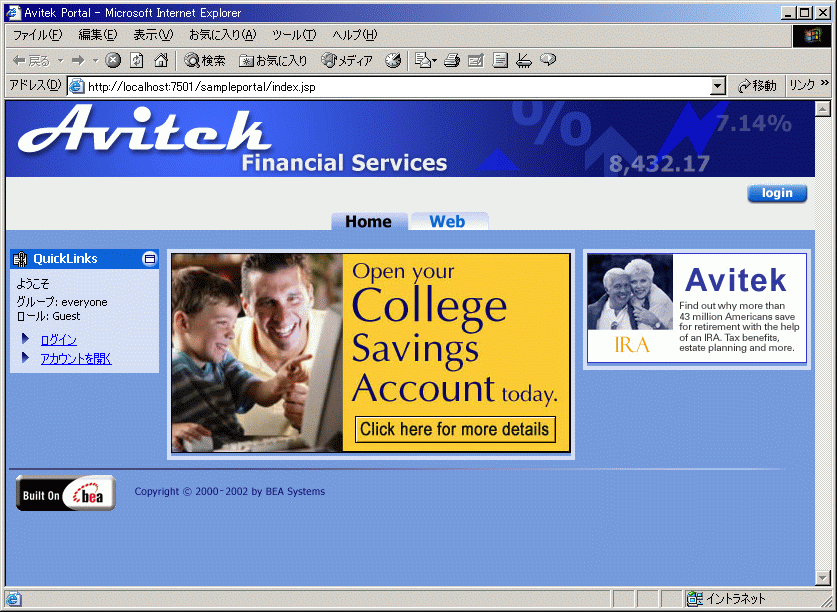
注意: Visitor 1 〜 10 のパスワードは、すべて「password」です。
図3-2 Avitek Financial Services [Home] ページ-ログイン後 (Visitor 10)
ユーザのロールが、[Home] ページに表示されるポートレットにどのように影響するかを確認するには、別の訪問者としてログインします。visitor1 には Approver ロール、visitor3 には Advisor ロール、および visitor4 には Investor ロールが割り当てられています。
[Web] ページ
[Home] ページと同様、[Web] ページのコンテンツも、訪問者がログインしているかどうかによって異なります。これらの違いについて説明します。
[Web] ページ-訪問者がログインしていない場合
デフォルトの[Web] ページを表示するには、[Web] タブをクリックします。
デフォルトの [Web] ページには、Dictionary、WebSearch、および Quote の 3 つのポートレットが表示されます。図 3-3 に、訪問者がログインしていない状態の [Web] ページを示します。
図3-3 Avitek Financial Services [Web] ページ-デフォルト
[Web] ぺージ-訪問者がログインしている場合 訪問者がログインしている場合の [Web] ページを確認するには、次の手順を実行します。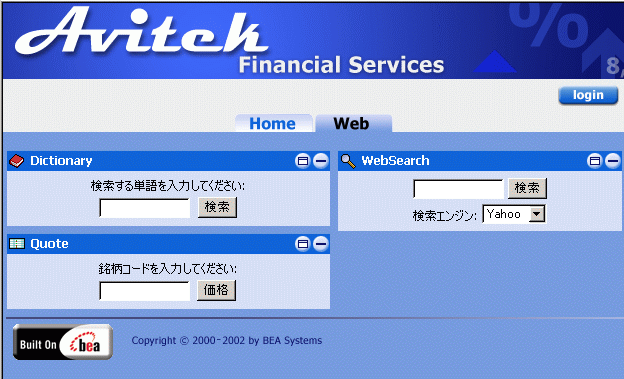
注意: visitor1 〜 10 のパスワードは、すべて「password」です。
Visitor 1 〜 10 の [Web] ページには、[WorldNews]、[Dictionary]、[WebSearch]、[Bookmarks]、および [Quote] の 5 つのポートレットが表示されます。図 3-4 に、これらの訪問者の [Web] ページを示します。
図3-4 Avitek Financial Services [Web] ページ-ログイン後 (Visitor 10)

|

|

|